PTC CREO 3.0 M010安装破解图文详细教程(附下载+破解文件)
(福利推荐:你还在原价购买阿里云服务器?现在阿里云0.8折限时抢购活动来啦!4核8G企业云服务器仅2998元/3年,立即抢购>>>:9i0i.cn/aliyun)
PTC CREO 3.0 M010是一款非常不错的三维设计制图软件,小编之前为大家带来了PTC CREO 3.0 M010 32位+64位的下载地址,这里主要针对目前还不知道PTC CREO 3.0 M010怎么安装?以及如何使用PTC CREO 3.0 M010破解文件进行破解使用的问题,来为大家图文详细介绍PTC CREO 3.0 M010安装破解步骤,有兴趣的朋友们就来了解下吧。
安装教程:
一、安装过程
请用具有管理员权限的用户登录电脑,使用 UltraISO 虚拟光驱载入 Creo 3.0 安装包 ISO 文件,运行 setup.exe 开始安装,界面如下图

选择安装新软件,如下图

接受两个协议条款,如下图

二、然后就需要制作许可证了:
制作许可证,下载后解压本页的压缩包(就是破解文件),解压后的文件建议移动到 “d:\ptc\license\” 下面,路径不存在的话请自己创建一下,如下图

运行补丁包里“获取网卡号.bat”,得到本机网卡号如下图(注意网卡号是由A~F,数字0~9组成的)

或者使用许可证生成器获取网卡号也可以

制作许可证,用 windows 记事本(或写字板)打开 ptc_licfile.dat,“编辑”菜单里点“替换”,查找内容中“00-00-00-00-00-00”,替换为后面输入你自己的网卡号,然后点“全部替换”,保存文件,许可证制作完毕。

将制作好的许可证拖放到前面的许可证设置对话框里,如下图,然后点“下一步”继续安装。

三、接下来到了应用程序选择对话框,请参考下图进行设置,演示安装路径为 D:\ptc。

在上图中点“自定义...”按钮出现下面的对话框,可以根据自己的需要选定或取消一些自定义功能,如下图。定义完毕后点“确定”。

回到应用程序选择对话框点击“安装”,开始安装过程。

安装完成后见下图,点击完成退出安装程序。不要急于运行,后面还要进行打补丁。

四、最后进行打补丁, 以管理员权限运行 PTC_Creo_Patcher_0.1_SSQ.exe,点击 “Look For” 右侧路径定位到 Creo 3.0\M010\Common Files 文件夹,然后再点击一次“Look For”,选定的路径返回到 Program Directory 后面。然后点击 “START” 开始打补丁,如下图

等待直到出现下面的对话框,补丁完成,点“确定”。

如 果安装了 PTC Creo 3.0 M010 Distributed Services Manager 组件,还需再进行补丁,同样的,点击 “Look For” 右侧路径定位到 Creo 3.0\Distributed Services Manager,然后再点击 “START” 对此组件进行补丁,直到出现 Enjoy!的对话框,如下图,补丁完成。

此外如果还安装了 installed Mathcad Prime 3.0 M010 组件,同样的,点击 “Look For” 右侧路径定位到 PTC\Mathcad Prime 3.0,进行补丁即可。教程未安装该组件,此处不再截图。
至此,补丁过程结束。
五、安装成功后的 PTC 文件夹内容如下图,大小共约 3.94GB。

创建的桌面快捷方式有 7 个,如下图(Options Modeler不熟悉,未翻译,其他的翻译供参考)

对大多数用户来说,我们要使用的是 PTC Creo Parametric 3.0 M010 这个快捷方式(其他不常用的可以删除,需要时从开始菜单里运行),启动时的闪屏

运行起来后的程序主界面

创建一个空零件后

以上就是程序员之家小编为大家带来的PTC CREO 3.0 M010安装+破解教程了,希望可以帮助到大家,大家如果还有疑问的话,可以在下方的评论框内给我们留言哦。我们会尽自己所能的为大家解答。谢谢大家一如既往的支持,也请大家继续关注程序员之家的后续教程和软件。
相关文章

PTC Mathcad Prime 7.0中文许可破解安装教程(附下载)
PTC Mathcad Prime 7.0怎么安装破解?PTC Mathcad Prime是一款非常强大的工程计算软件,新版带来了多项全新功能,本文分享下PTC Mathcad Prime 7.0安装+许可激活步骤,仅供2021-03-12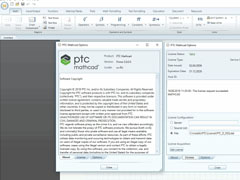
PTC Mathcad Prime 5.0破解版安装+许可激活图文详细教程(附下载)
PTC Mathcad Prime 5.0怎么安装破解?PTC Mathcad Prime 5.0是一款非常强大的工程计算软件,新版带来了多项全新功能,本文主要为大家图文详细介绍下PTC Mathcad Prime 5.02018-08-22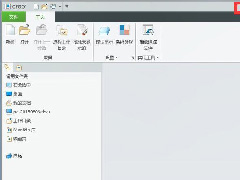
Creo 9.0怎么安装?PTC Creo 9.0安装破解详细图文教程(附下载)
PTC Creo 9.0最新正式版目前已经发布了,Creo 9 从多个方面改进了生产力和可用性功能,可帮助您在更短的时间内交付更好的设计方案,本文主要提供的是PTC Creo 9.0安装破解2022-05-10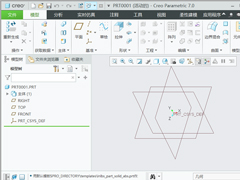
creo7.0怎么安装?PTC Creo 7.0安装激活教程图解(含下载)
PTC Creo 7.0是一款功能非常强大的Creo 3D建模软件,新版主要增加了多实体功能,如果你有下载creo7.0却不知怎么安装的烦恼,那么就来参考本站提供的PTC Creo 7.0安装激活教2020-06-18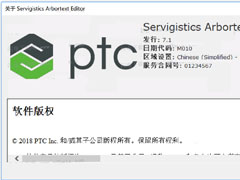
PTC Arbortext Editor 7.1中文破解版安装许可激活图文详细教程
PTC Arbortext Editor是一款非常好用且专业的结构化创作工具,具有提高作者的工作效率和增加价值的功能,本文主要针对PTC Arbortext Editor 7.1怎么安装?以及PTC Arbortex2018-06-22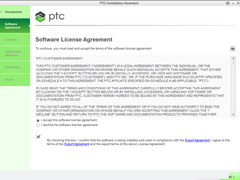
Creo 5.0怎么安装?PTC Creo 5.0破解版安装许可激活图文详细教程
PTC Creo 5.0是一款非常不错的三维设计制图软件,包含了Pro/ENGINEER、CoCreate和ProductView三大软件的全部功能,本文主要针对Creo 5.0怎么安装?以及Creo 5.0如何破解激2018-05-22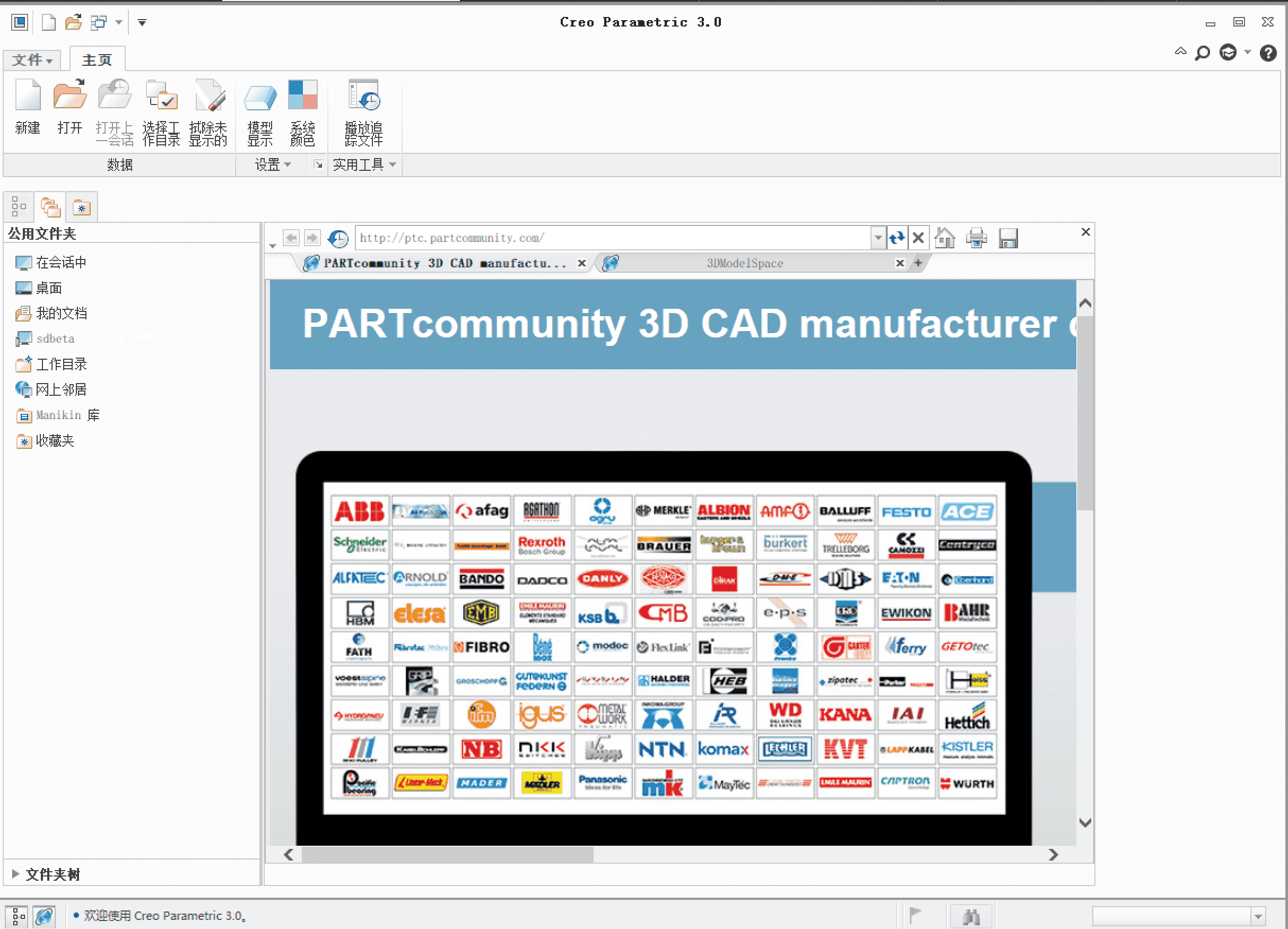
PTC Creo 3.0 M160中文破解版安装激活图文详细教程(附下载)
近日,本站为大家提供了PTC Creo 3.0 M160 64位及32位破解版的下载地址,本文主要针对PTC Creo 3.0 M160怎么安装?以及PTC Creo 3.0 M160如何破解激活的问题,来为大家带来2018-03-05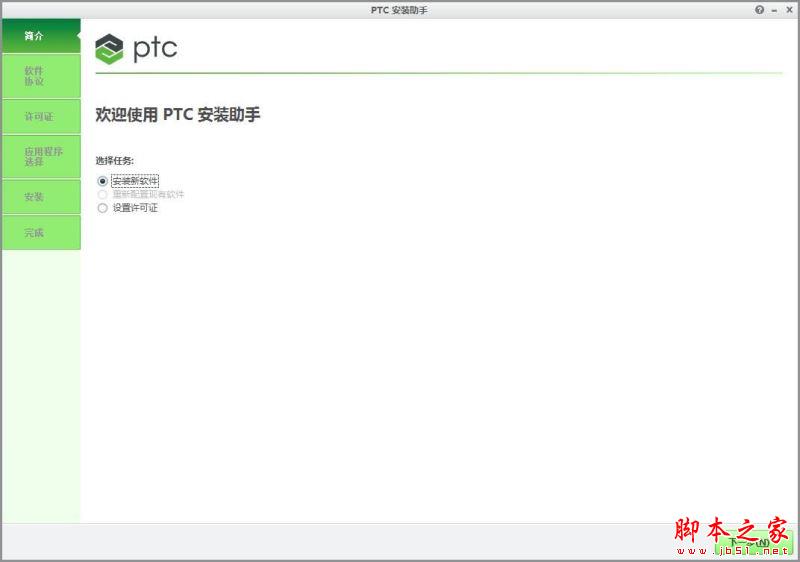
PTC CREO 4.0 M030正式版完全破解安装详细教程(附BT破解下载)
PTC CREO 4.0 M030最新版是一款非常好用且功能强大的全新的CAD设计软件包,涵盖Pro/ENGINEER、CoCreate和ProductView三大软件的全部功能,下面就带来了CREO 4.0 M030最新破2017-09-29
PTC CREO 4.0 B000在线安装详细教程(附下载)
CREO是一套美国PTC公司推出CAD设计软件包,本文分享的是creo4.0B000版本,在线安装,要自己注册个ptc账号,生成临时90天许可证,下面就详情来看看PTC CREO 4.0 B000在线安2017-04-09
PTC Mathcad Prime 9.0破解许可安装详细教程(附下载)
PTC Mathcad Prime是一款非常强大的工程计算软件,能够让用户非常轻松执行、分析、记录以及共享计算的数学软件,这里整理了最新PTC Mathcad Prime9.0安装激活+授权许可详细2023-04-11








最新评论